Giới Thiệu về Máy Chủ VSCode MCP
MCP (Model Context Protocol) là một chuẩn mở sáng tạo, biến đổi cách mà các mô hình AI tương tác với các công cụ và dịch vụ bên ngoài thông qua một giao diện thống nhất. Trong VSCode, hỗ trợ MCP nâng cao chế độ tác nhân của GitHub Copilot bằng cách cho phép bạn kết nối bất kỳ máy chủ tương thích MCP nào với quy trình mã hóa được hỗ trợ bởi AI của bạn. Hướng dẫn này sẽ hướng dẫn bạn mọi thứ bạn cần biết về việc sử dụng máy chủ MCP với VSCode, từ cài đặt ban đầu đến cấu hình nâng cao và khắc phục sự cố.

Máy Chủ VSCode MCP là gì
Giao thức Model Context cho phép các mô hình AI phát hiện và tương tác với các công cụ, ứng dụng và nguồn dữ liệu bên ngoài thông qua một giao diện chuẩn hóa. Khi sử dụng VSCode với chế độ tác nhân của Copilot, AI có thể tận dụng nhiều công cụ để thực hiện các tác vụ như thao tác tệp, truy cập cơ sở dữ liệu hoặc gọi API dựa trên yêu cầu của bạn.
MCP tuân theo kiến trúc máy chủ-client:
- Các máy khách MCP (như VSCode) kết nối với các máy chủ MCP và yêu cầu hành động thay mặt cho mô hình AI
- Các máy chủ MCP cung cấp các công cụ cung cấp các chức năng cụ thể thông qua các giao diện được xác định tốt
- Giao thức định nghĩa định dạng tin nhắn để giao tiếp giữa các máy khách và máy chủ, bao gồm phát hiện công cụ, gọi và xử lý phản hồi
Ví dụ, một máy chủ hệ thống tệp MCP có thể cung cấp các công cụ cho việc đọc, ghi hoặc tìm kiếm tệp và thư mục. Máy chủ MCP của GitHub cung cấp các công cụ để liệt kê các kho, tạo yêu cầu kéo, hoặc quản lý các vấn đề. Những máy chủ này có thể chạy cục bộ trên máy của bạn hoặc được lưu trữ từ xa.
Cài Đặt Máy Chủ VSCode MCP Đầu Tiên của Bạn
Bước 1: Thêm Máy Chủ MCP vào Không Gian Làm Việc của Bạn
Có một số cách để thêm một máy chủ MCP vào VSCode:
Sử dụng tệp cấu hình không gian làm việc:
- Tạo một tệp
.vscode/mcp.jsontrong không gian làm việc của bạn - Chọn nút "Thêm Máy Chủ" để thêm một mẫu cho máy chủ mới
- VSCode cung cấp IntelliSense cho cấu hình máy chủ MCP
Sử dụng Command Palette:
- Chạy lệnh
MCP: Thêm Máy Chủ - Chọn "Cài Đặt Không Gian Làm Việc" để tạo tệp
.vscode/mcp.jsontrong không gian làm việc của bạn
Sử dụng Cài Đặt Người Dùng cho quyền truy cập toàn cục:
- Mở Command Palette và chạy
MCP: Thêm Máy Chủ - Chọn "Cài Đặt Người Dùng" để thêm cấu hình máy chủ MCP toàn cục
Bước 2: Hiểu Định Dạng Cấu Hình Máy Chủ VSCode MCP
Cấu hình máy chủ MCP tuân theo một định dạng JSON cụ thể:
{
"inputs": [
{
"type": "promptString",
"id": "api-key",
"description": "API Key",
"password": true
}
],
"servers": {
"MyServer": {
"type": "stdio",
"command": "npx",
"args": ["-y", "@modelcontextprotocol/server-example"],
"env": {
"API_KEY": "${input:api-key}"
}
}
}
}
Các yếu tố chính là:
- inputs: Định nghĩa các vị trí giữ chỗ tùy chỉnh cho các giá trị cấu hình
- servers: Chứa danh sách các máy chủ MCP
- type: Loại kết nối ("stdio" hoặc "sse")
- command: Lệnh để khởi động tệp thực thi máy chủ
- args: Mảng các tham số được truyền cho lệnh
- env: Biến môi trường cho máy chủ
Các Loại Kết Nối và Tùy Chọn Cấu Hình Máy Chủ VSCode MCP
Kết Nối STDIO cho Máy Chủ VSCode MCP
Đối với các kết nối đầu vào/đầu ra chuẩn:
"MyServer": {
"type": "stdio",
"command": "npx",
"args": ["server.js", "--port", "3000"],
"env": {"API_KEY": "${input:api-key}"}
}
Kết Nối SSE cho Máy Chủ VSCode MCP
Đối với các kết nối sự kiện do máy chủ gửi:
"MyRemoteServer": {
"type": "sse",
"url": "http://api.example.com/sse",
"headers": {"VERSION": "1.2"}
}
Sử Dụng Biến Trong Cấu Hình Máy Chủ VSCode MCP
Bạn có thể sử dụng các biến được định nghĩa sẵn trong cấu hình của bạn:
"MyServer": {
"type": "stdio",
"command": "node",
"args": ["${workspaceFolder}/server.js"]
}
Ví Dụ Cấu Hình Máy Chủ VSCode MCP Nâng Cao
Dưới đây là một ví dụ toàn diện hơn cho thấy nhiều máy chủ và biến đầu vào:
{
"inputs": [
{
"type": "promptString",
"id": "perplexity-key",
"description": "Khóa API Perplexity",
"password": true
}
],
"servers": {
"Perplexity": {
"type": "stdio",
"command": "docker",
"args": ["run", "-i", "--rm", "-e", "PERPLEXITY_API_KEY", "mcp/perplexity-ask"],
"env": {
"PERPLEXITY_API_KEY": "${input:perplexity-key}"
}
},
"Fetch": {
"type": "stdio",
"command": "uvx",
"args": ["mcp-server-fetch"]
},
"RemoteServer": {
"type": "sse",
"url": "http://api.contoso.com/sse",
"headers": {"VERSION": "1.2"}
}
}
}
Sử Dụng Công Cụ VSCode MCP Trong Chế Độ Tác Nhân
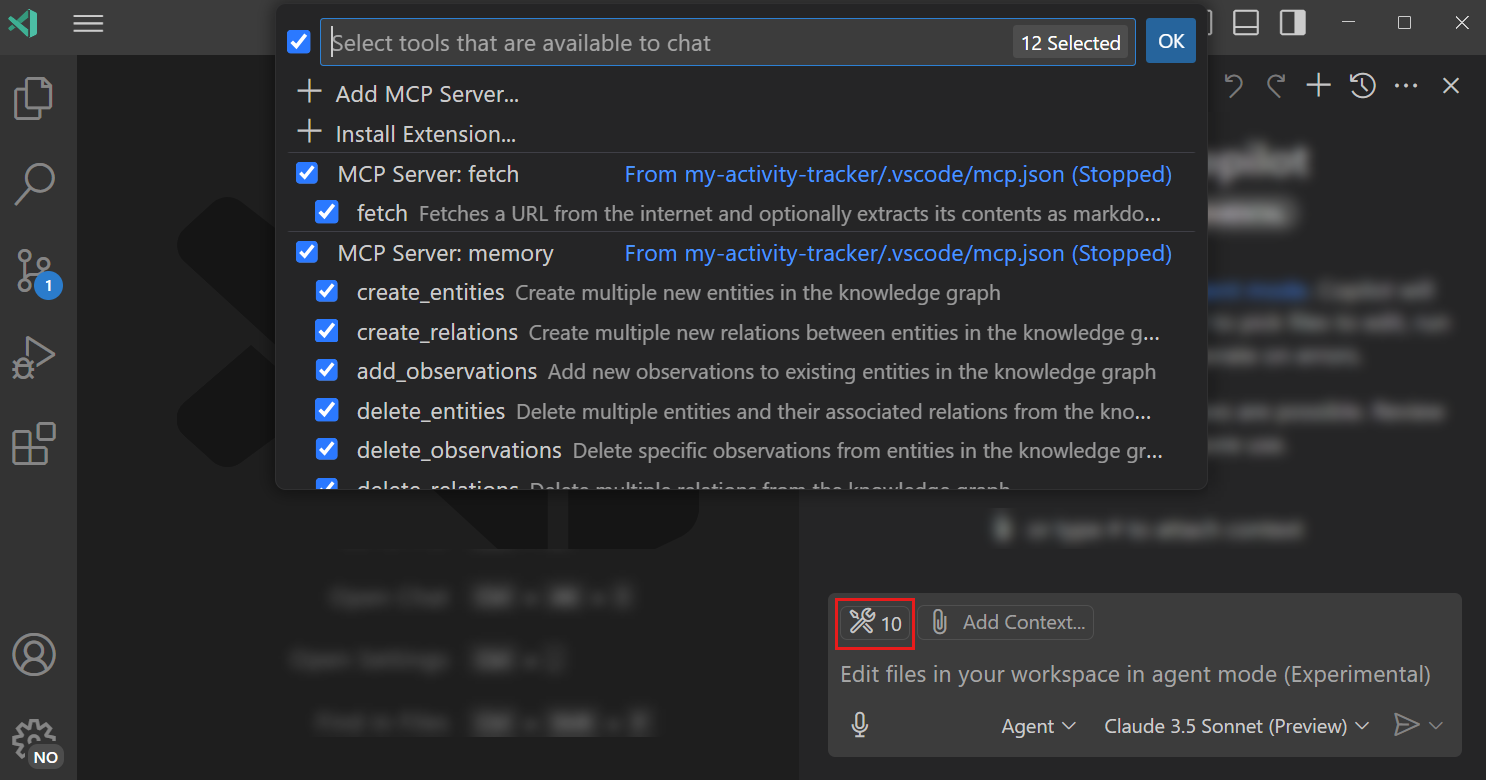
Khi bạn đã cấu hình các máy chủ MCP của mình, bạn có thể sử dụng các công cụ của chúng trong chế độ tác nhân của Copilot:
- Mở chế độ trò chuyện (Windows, Linux:
Ctrl+Alt+I, Mac:⌃⌘I) - Chọn chế độ "Tác Nhân" từ menu thả xuống
- Nhấp vào nút "Công Cụ" để xem các công cụ có sẵn
- Chọn hoặc bỏ chọn công cụ theo nhu cầu
- Nhập yêu cầu của bạn vào ô nhập trò chuyện
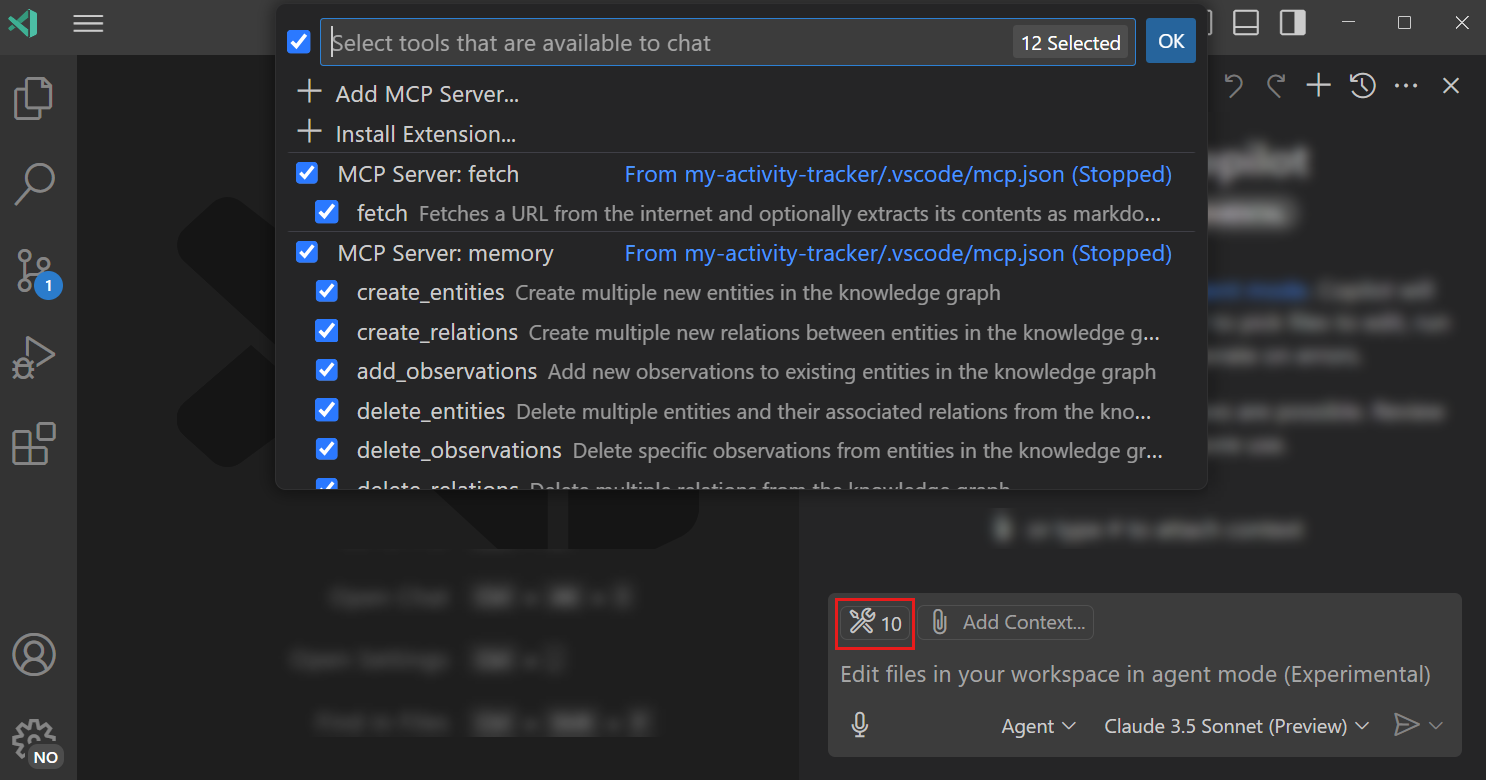
Khi một công cụ được gọi, bạn sẽ cần xác nhận hành động trước khi nó chạy. Bạn có thể cấu hình VSCode để tự động xác nhận các công cụ cụ thể cho phiên hiện tại, không gian làm việc hoặc tất cả các lần gọi trong tương lai bằng cách sử dụng menu thả xuống "Tiếp tục".
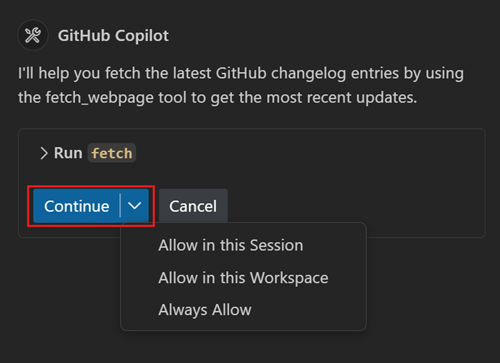
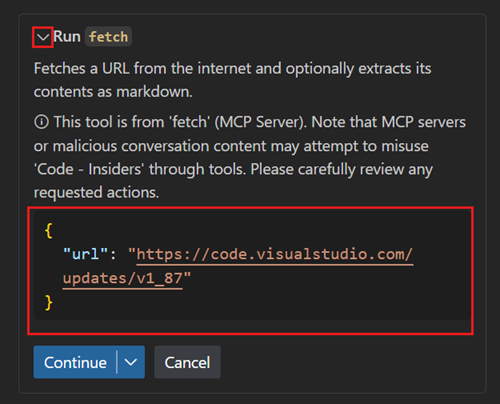
Quản Lý Các Máy Chủ và Công Cụ VSCode MCP
Xem và Quản Lý Các Máy Chủ
Chạy lệnh MCP: Liệt Kê Các Máy Chủ từ Command Palette để xem các máy chủ MCP đã được cấu hình của bạn. Từ chế độ xem này, bạn có thể:
- Bắt đầu, dừng hoặc khởi động lại các máy chủ
- Xem cấu hình của máy chủ
- Truy cập vào nhật ký máy chủ để khắc phục sự cố
Tham Chiếu Trực Tiếp Công Cụ trong Máy Chủ VSCode MCP
Bạn có thể tham chiếu trực tiếp một công cụ trong yêu cầu của bạn bằng cách nhập # theo sau là tên công cụ. Điều này hoạt động trong tất cả các chế độ trò chuyện (hỏi, chỉnh sửa và chế độ tác nhân).
Cấu Hình Dòng Lệnh cho Máy Chủ VSCode MCP
Bạn có thể thêm máy chủ MCP bằng dòng lệnh VSCode:
code --add-mcp "{\"name\":\"my-server\",\"command\":\"uvx\",\"args\":[\"mcp-server-fetch\"]}"
Khắc Phục Vấn Đề với Máy Chủ VSCode MCP
Khi VSCode gặp phải vấn đề với máy chủ MCP, nó hiển thị một chỉ báo lỗi trong chế độ trò chuyện. Để chẩn đoán các vấn đề:
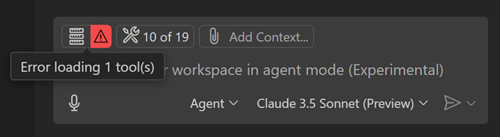
- Nhấp vào thông báo lỗi trong chế độ trò chuyện
- Chọn "Hiện Đầu Ra" để xem nhật ký máy chủ
- Một lựa chọn khác là chạy
MCP: Liệt Kê Các Máy Chủtừ Command Palette, chọn máy chủ và chọn "Hiện Đầu Ra"
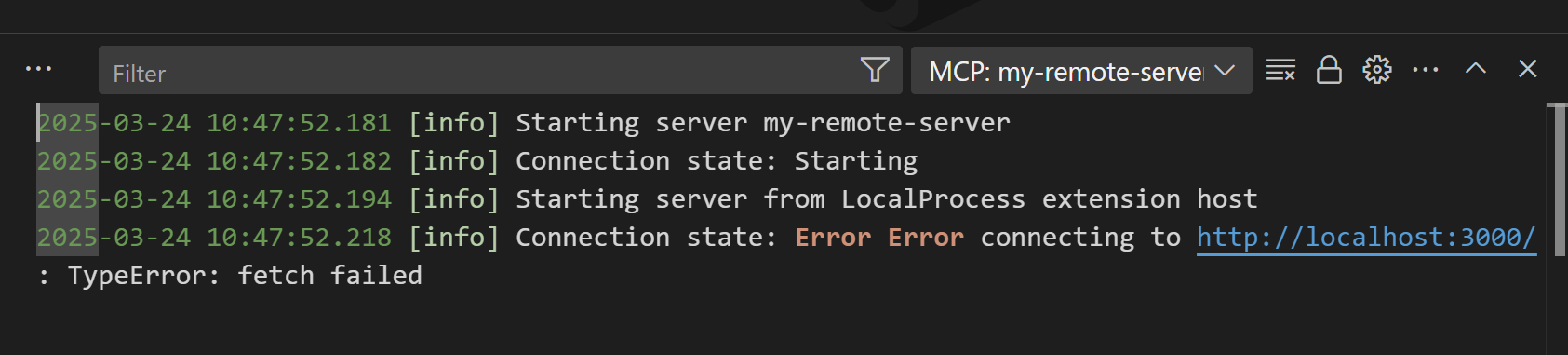
Các vấn đề phổ biến bao gồm:
- Cấu hình máy chủ không chính xác
- Thiếu phụ thuộc
- Vấn đề kết nối mạng đối với máy chủ từ xa
- Vấn đề về quyền đối với các tệp thực thi cục bộ
Tạo Máy Chủ VSCode MCP của Riêng Bạn
Nếu bạn muốn phát triển máy chủ MCP riêng của mình, bạn có thể sử dụng bất kỳ ngôn ngữ lập trình nào khả thi để xử lý đầu ra chuẩn. Nhiều SDK chính thức có sẵn:
- TypeScript SDK
- Python SDK
- Java SDK
- Kotlin SDK
- C# SDK
Máy chủ của bạn nên thực hiện tiêu chuẩn MCP, định nghĩa cách các công cụ được phát hiện, gọi và cách phản hồi được định dạng.
Tự Phát Hiện và Tích Hợp Máy Chủ VSCode MCP
VSCode có thể tự động phát hiện và sử dụng lại các máy chủ MCP được định nghĩa trong các công cụ khác, chẳng hạn như Claude Desktop. Bạn có thể kích hoạt tính năng tự phát hiện với cài đặt chat.mcp.discovery.enabled trong cài đặt VSCode của bạn.
Câu Hỏi Thường Gặp: Các Câu Hỏi Chung về Máy Chủ VSCode MCP
Tôi có thể kiểm soát công cụ MCP nào được sử dụng không?
Có, bạn có thể bật/tắt các công cụ cụ thể trong giao diện chế độ Tác Nhân, tham chiếu trực tiếp các công cụ với tiền tố # trong yêu cầu của bạn hoặc sử dụng .github/copilot-instructions.md để kiểm soát nâng cao hơn.
Các máy chủ MCP có an toàn không?
VSCode thực hiện các biện pháp bảo mật như yêu cầu xác nhận trước khi chạy các công cụ và lưu trữ an toàn các đầu vào nhạy cảm như khóa API. Tuy nhiên, bạn chỉ nên sử dụng các máy chủ MCP từ các nguồn đáng tin cậy.
Tôi có thể sử dụng máy chủ MCP với các trợ lý AI khác không?
MCP là một tiêu chuẩn mở được thiết kế để làm việc với nhiều mô hình AI. Trong khi VSCode hiện đang tích hợp với GitHub Copilot, giao thức này tương thích với các hệ thống AI khác hỗ trợ tiêu chuẩn.
Kết Luận: Tối Đa Tiềm Năng Máy Chủ VSCode MCP
Các máy chủ MCP mở rộng đáng kể khả năng của các trợ lý AI trong VSCode bằng cách cung cấp quyền truy cập chuẩn hóa vào các công cụ và dịch vụ bên ngoài. Bằng cách làm theo hướng dẫn này, bạn có thể:
- Cài đặt và cấu hình các máy chủ MCP trong môi trường VSCode của bạn
- Sử dụng các công cụ MCP với chế độ tác nhân của GitHub Copilot
- Quản lý và khắc phục sự cố máy chủ MCP của bạn
- Tạo các máy chủ MCP của riêng bạn nếu cần thiết
Giao thức Model Context vẫn đang phát triển, với một hệ sinh thái ngày càng phong phú của các máy chủ và công cụ có sẵn để tích hợp vào các dự án của bạn. Bằng cách thành thạo các máy chủ VSCode MCP, bạn đang định vị mình ở vị trí hàng đầu trong phát triển hỗ trợ AI, cho phép quy trình mã hóa mạnh mẽ và hiệu quả hơn.
Hãy tiếp tục khám phá hệ sinh thái MCP và thử nghiệm với các máy chủ khác nhau để tìm ra các công cụ nâng cao quy trình phát triển của bạn. Với cấu hình và hiểu biết đúng đắn về giao thức, bạn có thể biến trợ lý AI của mình thành một đối tác lập trình thực sự mạnh mẽ.
